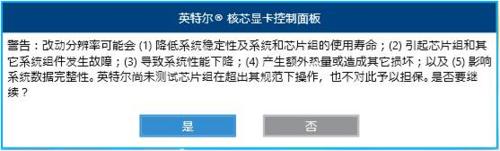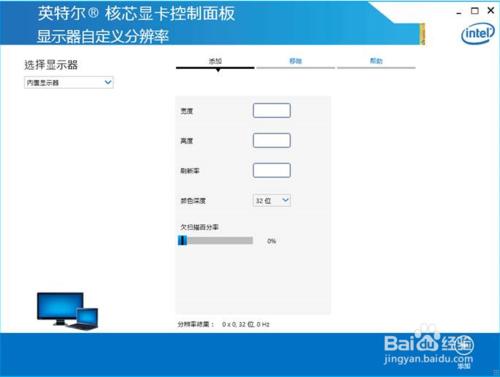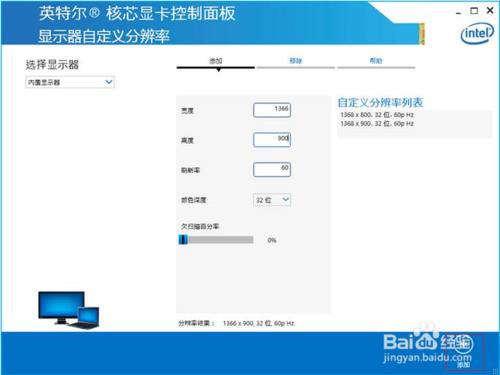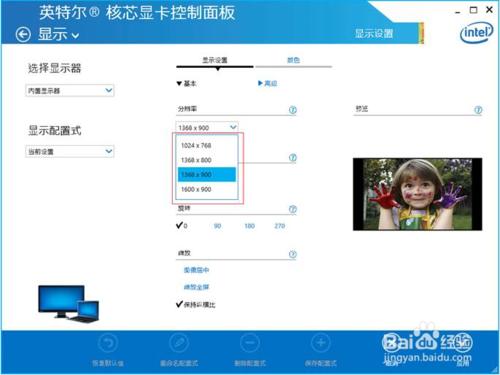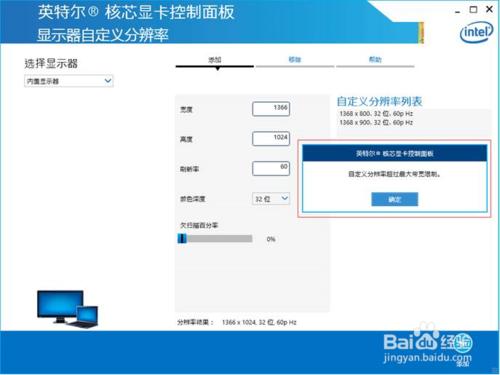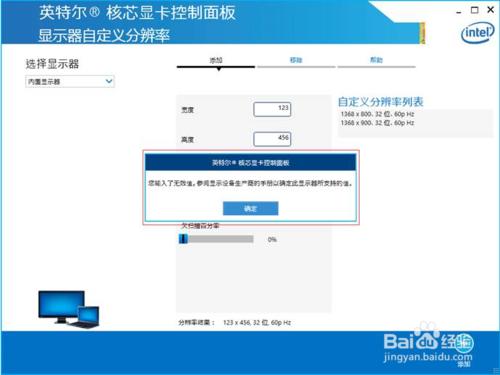新版本英特爾核心顯示卡如何自定義解析度
方法/步驟
Intel顯示卡控制面板已經隨著產品換代從原來的“英特爾圖形和媒體控制面板”更新到了“Intel核芯顯示卡控制面板”,在新的核芯顯示卡控制面板下選擇顯示器選項會發現沒有原來控制面板下的自定義解析度的功能了,如果遇到這樣的情況請大家參考下面的方法來嘗試自定義解析度
按照以下路徑找到CustomModeApp.exe
C:\Windows\System32\CustomModeApp.exe
雙擊執行這個程式會看到下面的畫面
選擇“是”會看到下面的介面
標準解析度1366x768分別對應的是寬度和高度,您可以在寬度中保持1366不變,在高度中輸入900,重新整理率設定為60Hz,顏色深度32位不變,欠掃描百分率不變,如下圖設定
選擇右下角的新增會看到自定義解析度列表中會出現儲存過的的自定義解析度設定,此時開啟Intel核心顯示卡控制面板,檢視解析度列表就可以看到自定義的解析度設定可選了
進入設定前的重要注意事項
1、經過測試所有自定義解析度的寬和高必須要小於當前螢幕的最大顯示範圍,比如當前螢幕最大的標準解析度是1366x768則設定高和寬的時候都必須小於1366和768兩個值,如果某些軟體對螢幕解析度要求高過該螢幕的最大解析度1366x768則只能通過外接高解析度的螢幕實現,驅動程式中是無法支援超過範圍的解析度的,會出現類似下圖“自定義解析度超過最大頻寬限制”這樣的錯誤提示。
2、所設定的解析度要受螢幕支援,具體可以新增的值可以自行測試,如果解析度不受支援,比如輸入123x456的解析度就會出現下面的錯誤提示